Benutzerverwaltung > Rollen > Neue Rollen anlegen / bearbeiten
Rollen dienen zur Definition von Rechten, die ein Benutzer hat. Es können sowohl mehrere Nutzer derselben Rolle angehören, als auch ein Benutzer verschiedenen Rollen.
Rollenkonfiguration
| Rollenname | Dient zur einfachen Identifizierung in der Benutzerverwaltung. |
| Beschreibung | Erlaubt eine ausführlichere Beschreibung einer Rollen. |
Accountzuweisung
Wählen Sie, auf welche Accounts sich die Rolle beziehen sollen.
Accountkonfiguration
Hier kann ausgewählt werden, auf welche Produkte Nutzer in dieser Rolle zugreifen dürfen. Die gewählten Produkte sind immer für alle ausgewählten Accounts freigeschaltet.
Es sind nur Produkte wählbar, die Vertragsbestandteil sind. Wenden Sie sich bei Fragen bitte an den Support.
Benutzerzuweisung
Wählen Sie, welche Benutzer dieser Rollen angehören sollen.
Alternativ können auch innerhalb der Benutzerkonfiguration Benutzer einer Rolle hinzugefügt werden.
Zugriff auf Analysen
Wählen Sie, welche Analysen im Hauptmenü angezeigt werden sollen.
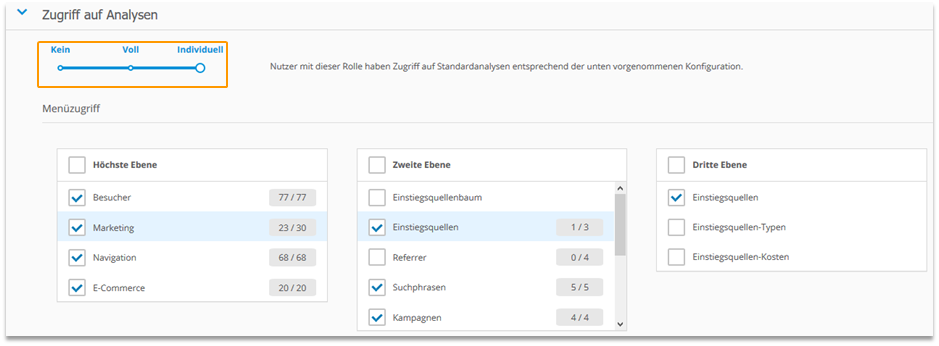
- Kein: Die Analysen sind für Nutzer in dieser Rolle komplett ausgeblendet.
- Voll: Alle Analysen werden für Nutzer in dieser Rolle angezeigt.
- Individuell: Für jede Analyse kann festgelegt werden, ob sie für Nutzer in dieser Rolle angezeigt wird.
Bei einer Freigabe auf der höchsten oder zweiten Ebene, werden auch zukünftig neu erstellte Analysen automatisch freigegeben.
Beispiel: Sie aktivieren "Navigation > Contentgruppen". Alle Contentgruppen werden für die Benutzer im Hauptmenü angezeigt. Wenn eine neue Contentgruppe erstellt wird, wir auch diese Analyse angezeigt.
Zugriff auf Reporte
Für jede Nutzerrolle lässt sich die Zugriffsebene für Reporte festlegen. Außerdem werden jeder Rolle Kategorien zugewiesen. Die Zugriffsebene gilt für alle Kategorien, die der Rolle zugewiesen werden.
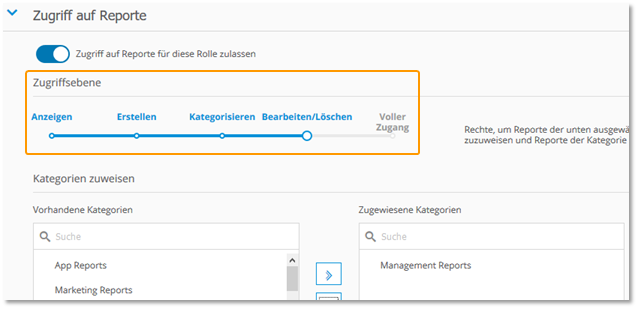
- Anzeigen: Leseberechtigung für alle mit dem Login geteilten Reports
- Erstellen: + Erstellung eigener Reports
- Kategorisieren: + Zuweisen zu Kategorien
- Bearbeiten/Löschen: + Bearbeiten und Löschen
- Voller Zugang: sämtliche Rechte für alle Reports (auch private Reports!)
Beachten Sie: Wenn ein Benutzer mehreren Rollen zugeordnet ist, ergänzen sich die Rechte.
Beispiel: Ein Benutzer hat in einer Rolle die Berechtigung "Anzeigen" für die Kategorie "Marketing" und in einer anderen Rolle die Berechtigung "Bearbeiten/Löschen" für die Kategorie. In diesem Fall darf er die Reports der Kategorie bearbeiten und löschen.
Konfiguration von Dimensionen und Metriken
Administration eigener Metriken und Formeln
Wählen Sie, ob Benutzer eigene Metriken und Formeln anlegen, bearbeiten und löschen dürfen.
Auch wenn diese Option nicht aktiviert wurde, stehen eigene Kennzahlen in Analysen und Reports zu Verfügung.
Zugriffskonfiguration für Metriken und Dimensionen
- Voll: Benutzer in dieser Rolle haben Zugriff auf alle Metriken und Dimensionen.
- Individuell: Benutzer in dieser Rolle haben nur Zugriff auf die ausgewählten Dimensionen und Metriken.
Für eine individuelle Zugriffskonfiguration aktivieren Sie nur die Metriken und Dimensionen, die für Benutzer in dieser Rolle sichtbar sein sollen. Sie können auch ganze Bereiche aktivieren oder deaktivieren.
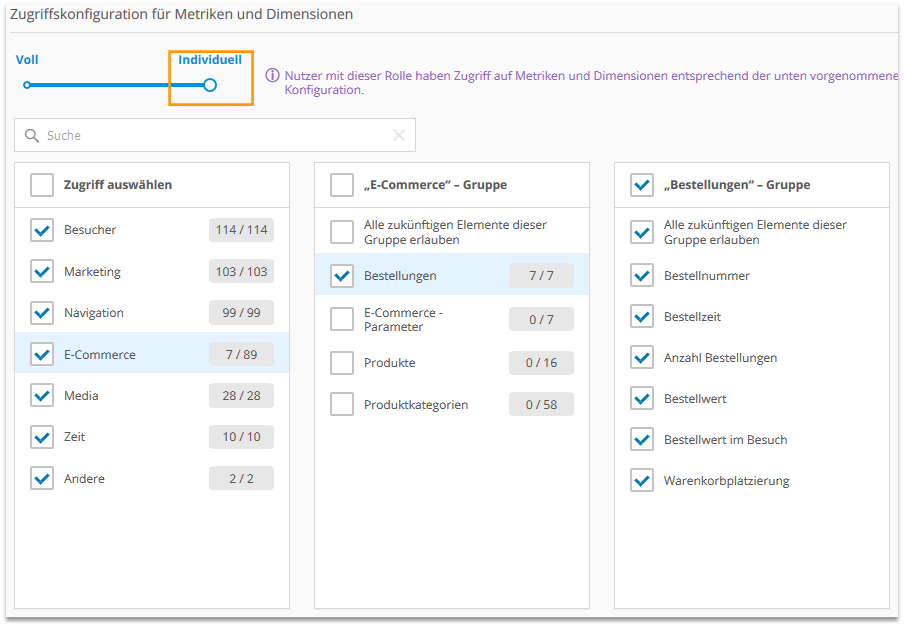
Für jede Dimension bzw. Metrik, die hier deaktiviert (und damit für den Nutzer nicht sichtbar) ist, gilt:
- Die Dimension/Metrik kann in keiner Analyse hinzugefügt werden.
- Falls die Dimension/Metrik in einer vordefinierten Analyse vorkommt, wird sie dort ausgeblendet. Ein Benutzer kann die Analyse weiterhin sehen, sofern sie mindestens eine sichtbare Dimension sowie Metrik enthält.
- Auch für abgespeicherte Analysen (unter "Meine Analysen" und innerhalb von Reports) gilt Punkt 2.
Falls die Analyse einen Filter mit einer nicht sichtbaren Dimension oder Metrik enthält, ist die gesamte Analyse nicht sichtbar. - Innerhalb von Reports gilt: Elemente, die mindestens eine nicht sichtbare Dimension/Metrik enthalten, dürfen vom Benutzer nicht bearbeitet werden. Er kann Analysen jedoch entsprechend der vorher genannten Regeln ggf. sehen.
- Eigene Formeln und Metriken sind nicht sichtbar, wenn sie mindestens eine nicht sichtbare Metrik/Dimension enthalten.
Hinweis: Bitte beachten Sie, dass eine Änderung der Zugriffsrechte für Metriken und Dimensionen dazu führen kann, dass bestimmte Elemente für Nutzer auch in gespeicherten Reports innerhalb von Intelligence nicht mehr sichtbar sind. Automatisch per E-Mail versendete Reports zeigen immer die Sicht desjenigen, der den Export eingestellt hat.
Weiterführende Informationen
- How-To: Nutzerverwaltung: Einfaches Beispiel
- How-To: Nutzerverwaltung: Erweitertes Beispiel
- How-To: So blenden Sie bestimmte Dimensionen und Metriken für Nutzer aus